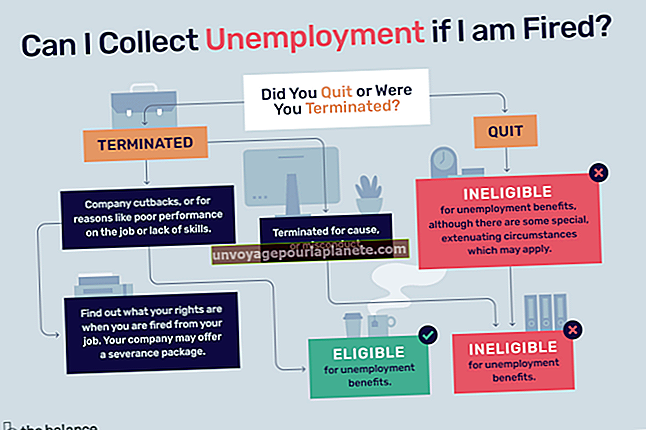مائیکرو ایسڈی کارڈ لیپ ٹاپ پر کیسے ڈاؤن لوڈ کریں
ان دنوں ، مصروف کاروباری افراد کے پاس دفتر سے رابطے میں رہنے اور سڑک پر مزید کام کرنے کے لئے ایک سے زیادہ اختیارات ہیں۔ جہاں چلتے پھرتے بہت سے پیشہ ور افراد لیپ ٹاپ لے کر جاتے تھے ، وہیں زیادہ کاروباری افراد بھاری نوٹ بک کی جگہ اینڈرائیڈ اسمارٹ فونز اور ایپل آئی فونز کی جگہ لے رہے ہیں۔ بہت سے اسمارٹ فونز مائیکرو ایسڈی کارڈ پر ای میل پیغامات اور تصاویر جیسے ڈیٹا کو اسٹور کرتے ہیں۔ اگر آپ مائیکرو ایسڈی کارڈ سے اپنے لیپ ٹاپ میں ڈیٹا منتقل کرنا چاہتے ہیں تو ، نوٹ بک میں کارڈ ریڈر ہونا ضروری ہے یا بیرونی USB آلہ سے رابطہ قائم کرنا ہوگا جو آپ کو فلیش میموری کارڈ پڑھنے اور لکھنے کی سہولت فراہم کرتا ہے۔
1
مائیکرو ایسڈی کارڈ ایسڈی کارڈ اڈیپٹر کے سلاٹ میں داخل کریں۔ لیپ ٹاپ پر SD کارڈ پورٹ میں داخل مائیکرو SD کارڈ کے ساتھ اڈاپٹر کارڈ داخل کریں۔ اگر لیپ ٹاپ میں SD کارڈ پورٹ کے ساتھ کارڈ ریڈر نہیں ہے تو ، لیپ ٹاپ کی آپٹیکل ڈرائیو میں بیرونی کارڈ ریڈر کے لئے انسٹالیشن ڈسک ڈالیں۔ ونڈوز میں کارڈ ریڈر کے لئے ڈرائیور انسٹال کرنے کے لئے اسکرین پرامپٹس پر عمل کریں اور اشارے کا نظام دوبارہ شروع کریں۔ کارڈ ریڈر پر SD کارڈ اڈاپٹر SD کارڈ سلاٹ میں داخل کریں۔
2
ونڈوز کی جانب سے تسلسل کے ساتھ SD کارڈ اڈاپٹر کے اندر مائیکرو ایسڈی کارڈ کا پتہ لگانے اور اسے بیرونی اسٹوریج ڈیوائس کے طور پر تشکیل دینے کی تصدیق کے بعد "اسٹارٹ" ، پھر "کمپیوٹر" پر کلک کریں۔ ونڈوز ایکسپلورر ونڈو میں مائیکرو ایسڈی کارڈ کو تفویض کردہ ڈرائیو لیٹر آئیکن پر ڈبل کلک کریں۔ ونڈوز ایکسپلورر مائیکرو ایسڈی کارڈ پر تمام فائلیں اور فولڈرز دکھاتا ہے۔
3
مائیکرو ایسڈی کارڈ پر موجود تمام فائلوں اور فولڈرز کو منتخب کرنے کے لئے "Ctrl-A" دبائیں۔ تمام فائلوں اور فولڈرز کو منتخب کرنے کے بعد ، ونڈوز کلپ بورڈ میں کاپی کرنے کے لئے "Ctrl-C" دبائیں۔
4
ونڈوز ایکسپلورر کے فولڈر میں جائیں جہاں آپ مائیکرو ایسڈی کارڈ سے فائل کو بچانا چاہتے ہیں۔ فولڈر کھولنے کے لئے ونڈوز ایکسپلورر میں فولڈر کے نام پر ڈبل کلک کریں۔ مائیکرو ایسڈی کارڈ سے لیپ ٹاپ کے منتخب کردہ فولڈر میں فائلوں کو پیسٹ کرنے کے لئے "Ctrl-V" دبائیں۔
5
ونڈوز ایکسپلورر ونڈو کو بند کریں۔ ٹاسک بار کے کوئیک لانچ ٹرے ایریا میں گرین چیک مارک کے ساتھ یو ایس بی آئیکن پر کلک کریں ، پھر مائیکرو ایسڈی کارڈ کے ڈیوائس کا نام اور ڈرائیو لیٹر منتخب کریں۔ ونڈوز اس بات کی تصدیق کرے گی کہ کمپیوٹر سے آلہ کو ہٹانا محفوظ ہے۔ مائیکرو ایسڈی کارڈ اور ایس ڈی کارڈ اڈاپٹر کو لیپ ٹاپ پر یا بیرونی USB کارڈ ریڈر پر ایسڈی کارڈ پورٹ سے نکالیں۔ اگر آپ مائیکرو ایسڈی کارڈ سے فائلوں کو منتقل کرنے کے لئے استعمال کرتے ہیں تو USB پورٹ سے USB کارڈ ریڈر منقطع کریں۔
6
مائیکرو ایسڈی کارڈ کو ایسڈی کارڈ اڈیپٹر سے ہٹائیں ، پھر اسے فون یا دوسرے آلے میں دوبارہ داخل کریں جس سے آپ نے اسے ہٹایا ہے۔